
Целта на лекцията. да привлече вниманието на учениците да се създаде "на живо" цветни динамични сайтове
Променете външния вид на бутона, когато мишката върху него с показалеца на мишката и възпроизвежда в същото време звуков файл.
• В режим на редактиране на страницата, щракнете върху бутона Създай, което трябва да го изберете.
Изберете Форматиране - поведение. На екрана ще се покаже прозорец на задачите поведение. Премахване на действието, което се извършва, когато се движите на бутона на показалеца на мишката.
• Щракнете с десния бутон на третия сценарий в списъка на скриптове в маркера в графата Действие и от контекстното меню изберете Delete. Сценарият ще бъде изтрит от списъка.
• В прозореца на задачите, щракнете върху Възстанови. В менюто се появява на екрана • В менюто Insert изброява различни действия при възникване на събитие, което сте посочили по-късно
Сега ние трябва да звучи бутон.
• В прозореца на задачите, щракнете върху Insert и изберете от менюто действие Възпроизвеждане на звука. Възпроизвеждане на звук диалог се появява на екрана.
За да направите страниците на сайта си по "на живо" поглед към възможностите, които ви позволяват да добавяте различни специални ефекти към елементите на страницата. Това, например, може да бъде активна договорена, осветление, движение на елемента или променете шрифта, когато задържите показалеца на мишката страницата се отваря, и други събития.
FrontPage на програмата, има няколко предварително създадени компоненти, които могат да бъдат поставени на страницата и да коригира, колкото е необходимо, за да играе на различни динамични ефекти.
За да привлече вниманието към част от текст или заглавие, можете да го даде на ефекта на движение на линия.
Маркирайте ред от текста написан на една страница
Изберете команда от меню Insert-уеб-компонента. се появява диалогов прозорец на екрана Поставете komponentaWeb сайт.
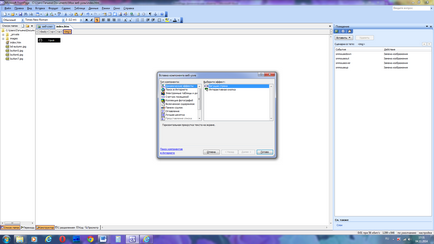
В списъка на тип компонент, можете да изберете една от наличните компоненти, както и в Избор на ефект - вариант на избрания компонент. Изберете динамичен Marquee ефект.
Кликнете върху Край. Свойствата на екрана диалогов прозорец на движещ се текст ще се появи.
В текста е текстът на избора, който ще се показва като махало.
С посоката на превключвател можете да изберете посоката на движение линия: от дясно на ляво или ляво на дясно.
В групата на скорост елементи се контролира закъснение между последователни преводи на текст и отместването в пиксели.
Групата контролира поведението комплекти движат текстов режим:
с превключвател периодично движещ се текст тече по екрана, като таблото
с превключвател смяна текст се премества в противоположната граница, той спира и остава на екрана
с превключвател последователно премества текста в границите на превъртане текстово поле
Груповите контроли Размер определя ширината и височината на правоъгълна област шатрата. Ако изчистени съответните квадратчета, размерът се определя от размера на текста.
Flag разположен в групи от по повтаря непрекъснато контролира поставя неограничен брой повторения на линии, за да преминете. Ако е поставена отметка, полето за въвеждане на е уточнен с редица брой повторения.
Отваря се списък с цвета на фона определя цвета на фона на движението на работещ линия.
Щракнете върху OK. , за да затворите диалоговия прозорец Свойства на палатка. Текст на заглавка на външен вид не се променя, но ще се превърне в отделен компонент.
Назад към редактирането на страницата, като кликнете върху бутона в долната част на раздела дизайнер index.htm.
За да редактирате текст шатра, или да променя свойствата му, трябва да се обадите диалоговия прозорец Properties отново активна договорена с двойно кликване в полето за текст.
Ако, например, искате да вмъкнете текста на фрагмент дадена страница, като се от обикновен текстов файл, направете следното:
Поставете текстовия курсор върху една страница в позиция, от която ще се намира на въведения текст.
Ако файлът не съдържа текст на руски, уверете се, че сте избрали руски език за въвеждане на клавиатурата. Ако не, преминете към руския език. При изтегляне и конверсия FrontPage тест файл ще зададете езика в съответствие с текущия език на въвеждане.
Изберете Insert меню - Image. На екрана ще се покаже стандартен отворен диалоговия файл Изберете файл.
В списък Тип на файла меню, изберете тип текстови файлове (* .txt).
Намерете и маркирайте текстов документ.
Щракнете върху бутона Open. прозорец за избор на файл затваря и се появява на диалога по текст на екрана.
Този диалогов прозорец ви позволява да изберете как да конвертирате текст от файла. Стандартната версия на форматирани абзаци. Това означава, че всяка точка на оригиналния текст ще бъде превърната в отделен параграф на страницата. И стил с формата (текстов стил е избран и показва в списъка с грабеж Стил на лентата с инструменти за форматиране), за да се използва за форматиране.
Възможни са и други варианти са:
Един форматиран точка - превръщането на целия текст в един параграф с помощта на дистанционни редове C и формат стил.
Конвенционалните точки - превръщането на изходния текст, в отделни параграфи с нормален стил.
Конвенционалните параграфи с нови редове.
Не конвертирате - за вмъкване на изходния код директно в HTML формат.
Щракнете върху OK. , за да затворите диалоговия прозорец текст. Текстът на файла ще бъде включен в текущата позиция.
При редактиране и оформление на страницата на текста, е желателно да се избегне голямо разнообразие от размери, стилове и различни ефекти, тъй като не всички браузъри могат да подкрепят някои от атрибутите на форматирането на текст и да ги показват правилно.
Както и нормалната бутона в менюто за навигация, анимирани бутон включва sslku към друга страница или файл. Но в допълнение към основната функция - да последвате връзка - когато щракнете или мишката бутона анимационен показалеца на мишката да промените цветовете показани на чертежа.
За да създадете анимирани бутон в режим на страницата за редактиране, изберете Insert меню - бутон Промяна. Промяна на диалоговия бутона на екрана се появява.
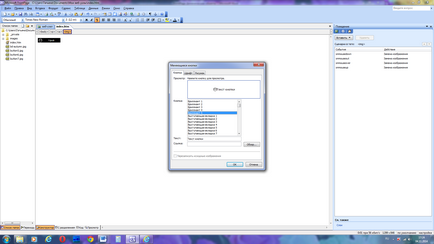
Фиг. бутон DialogMenyayuschiesya
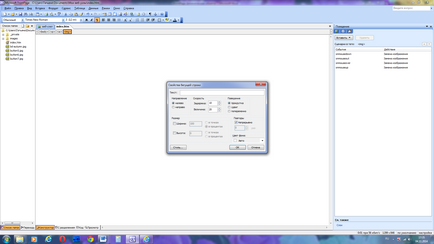
Фиг. DialogSvoystva махало
В полето Text, уточни текста, който ще се появи на бутона.
Щракнете върху OK. анимационен бутон ще бъде вмъкнат на страницата.
В FrontPage програмата има богат набор от възможности да се реализират различни ефекти не само за бутона, но за всеки обект се поставят в страницата. Можете, например, да промените външния вид на бутони в различни събития на мишката, като посочите съответните файлове с изображения на бутоните, а за тези събития.
Променете външния вид на бутона, когато мишката върху него с показалеца на мишката и възпроизвежда в същото време звуков файл.
Режимът на страницата за редактиране, щракнете върху бутона Създай, което трябва да го изберете.
Изберете Форматиране - поведение. На екрана ще се покаже прозорец на задачите поведение.
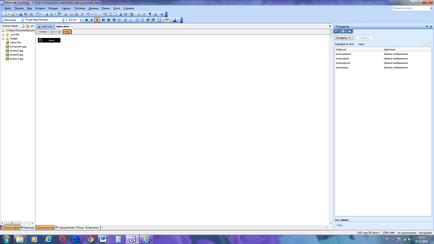
Фиг. изображение DialogZamena
Сега ние трябва да звучи бутон.
В прозореца на задачите, щракнете върху Insert и изберете от звук меню действие играете. Възпроизвеждане на звук диалог се появява на екрана.
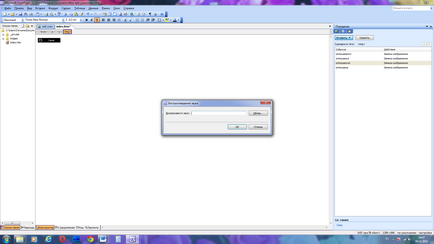
Фиг. звучи DialogVosproizvedenie
Курсора на мишката върху събитието OnClick в новосъздадената писменост и натиснете се появява в дясната част на бутона
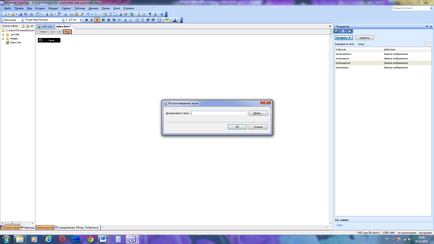
Що се отнася до избора на събития от менюто поставяне на показалеца (мишката е).
за възпроизвеждане на звук събитие променило.
Натиснете клавишната комбинация Ctrl + F1, за да скриете прозореца на задачите.
За да тествате бутона, с изключение на страницата и стартиране на браузъра, като кликнете
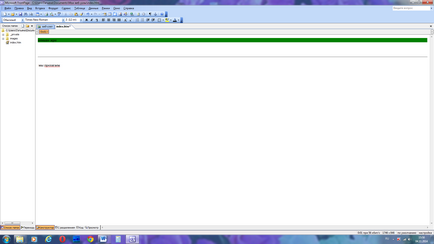


Свързани статии
